- FXONの特徴
-
サービス/商品サービス/商品サービス/商品

FXONが為替ブローカーとして提供している、リテール向け取引条件やプラットフォーム、取引可能な商品などを詳しくご案内しています。
close close

-
お客様サポートお客様サポートお客様サポート

口座開設方法や取引ツールの使い方、ヘルプデスクのQA集など、お客様向けサポート情報を掲載しています。
MetaTrader4/5 ご利用ガイド MetaTrader4/5 ご利用ガイド MetaTrader4/5 ご利用ガイド
メタトレーダーのインストール・操作方法をどこよりも詳しく解説。
よくある質問 よくある質問 よくある質問
お困り事はなんですか?あらゆる答えがここにある。
新着情報 新着情報 新着情報
運営会社・ライセンス 運営会社・ライセンス 運営会社・ライセンス
サイトマップ サイトマップ サイトマップ
お問い合わせ お問い合わせ お問い合わせ
一般・個人情報・プライバシーに関するお問い合わせ。
close close

- プロモーション
- トレーダーズマーケット
- パートナー
-
close close
FXONが為替ブローカーとして提供している、リテール向け取引条件やプラットフォーム、取引可能な商品などを詳しくご案内しています。
口座開設方法や取引ツールの使い方、ヘルプデスクのQA集など、お客様向けサポート情報を掲載しています。
メタトレーダーのインストール・操作方法をどこよりも詳しく解説。
お困り事はなんですか?あらゆる答えがここにある。
一般・個人情報・プライバシーに関するお問い合わせ。
トレードに役立つ情報や、マーケット情報を掲載しています。トレーダー同士の取引実績ポートフォリオもご覧いただけます。


この記事は:
に公開されています
に更新されています
MetaTrader4(MT4)/MetaTrader5(MT5)では、気配値表示で閲覧したい銘柄が表示されていない場合、気配値のメニューより追加することが可能です。全銘柄を一括表示させる方法と、特定の銘柄だけを追加する方法、セット機能を利用して一部の銘柄グループのみを表示させる3種類の方法によって、閲覧したい銘柄を表示させることができます。
また、気配値表示に表示されている銘柄を非表示にする場合は、特定の銘柄だけを非表示にする方法と、全銘柄を一括非表示にする2種類の方法があります。
ここでは、MT4/MT5の気配値表示に表示されている銘柄を変更する方法について説明します。
MT4/MT5のそれぞれの説明はタブ切替でご確認いただけます。
手順1
気配値表示欄の「通貨ペアリスト」タブ内で右クリックします。
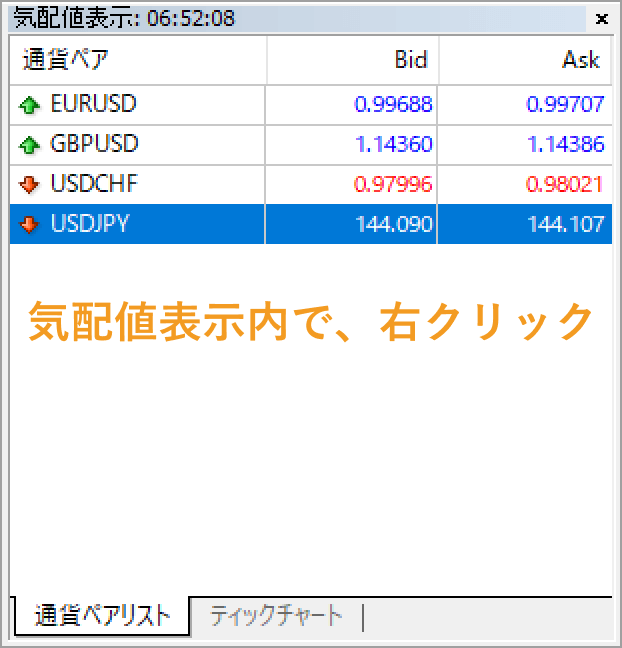

手順2
「気配値表示」欄へ銘柄を追加する方法には、「メニューからすべて表示を選択する」「銘柄名を直接入力する」「通貨ペアリストから銘柄を選択する」「セット機能を利用する」の4種類があります。
全て表示する場合
FXブローカーが提供している全銘柄を気配値表示欄に追加する場合、メニュー一覧から「すべて表示」を選択します。

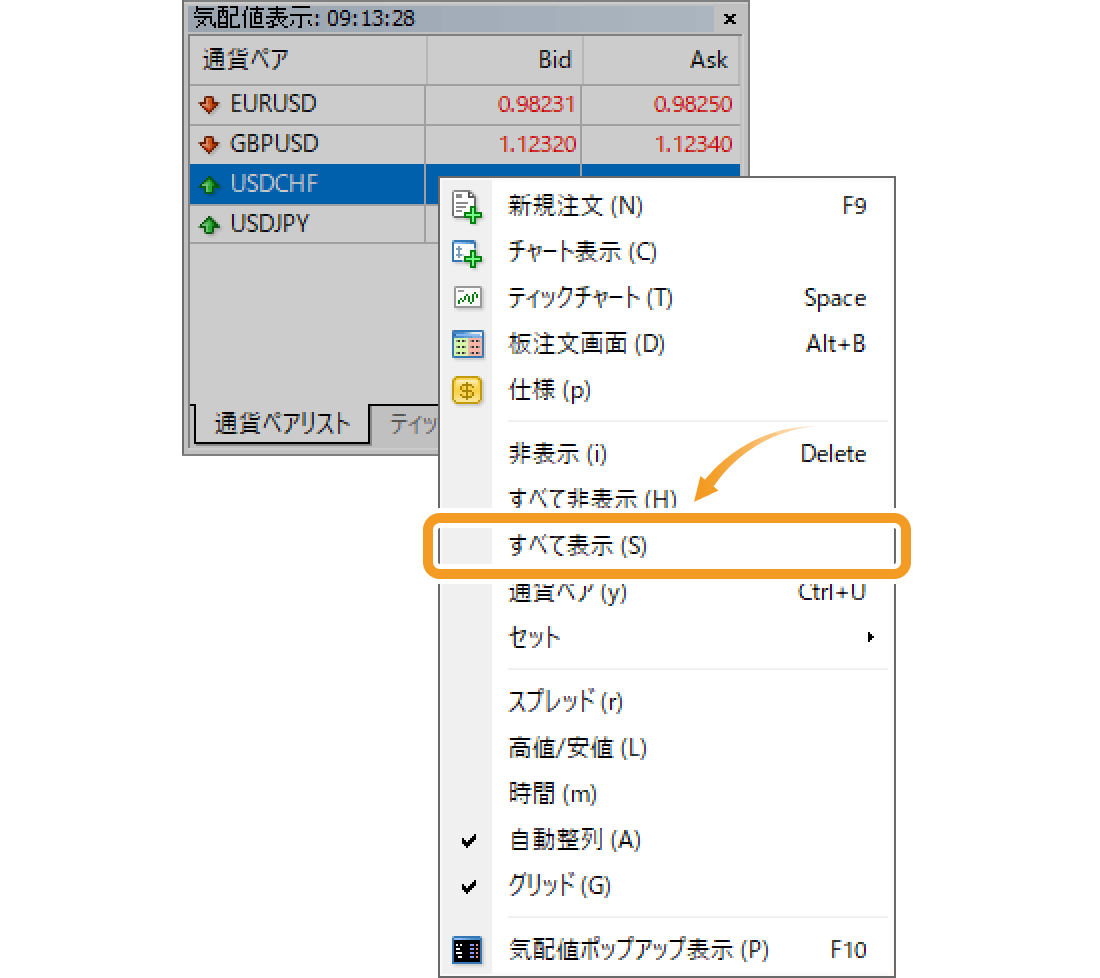
銘柄名を入力して追加する場合
銘柄名を入力して気配値表示欄に追加する場合、最も下に表示されている銘柄の1つ下に当たる部分をダブルクリックし、追加したい銘柄名を入力します。
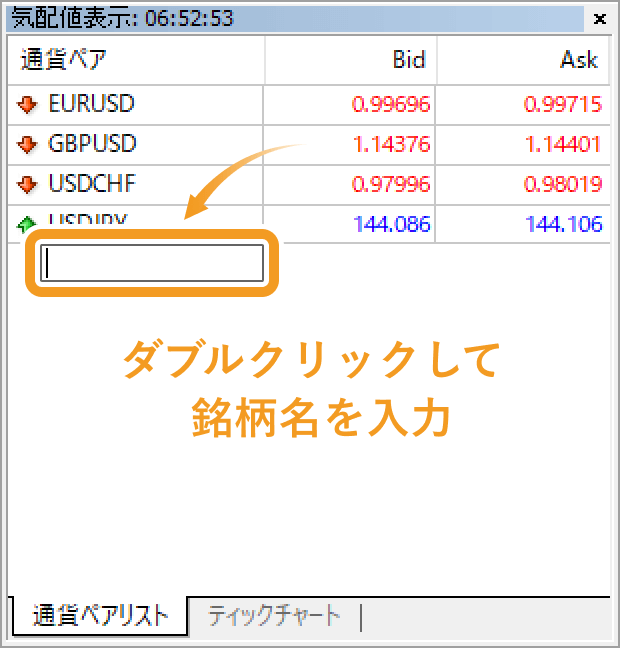
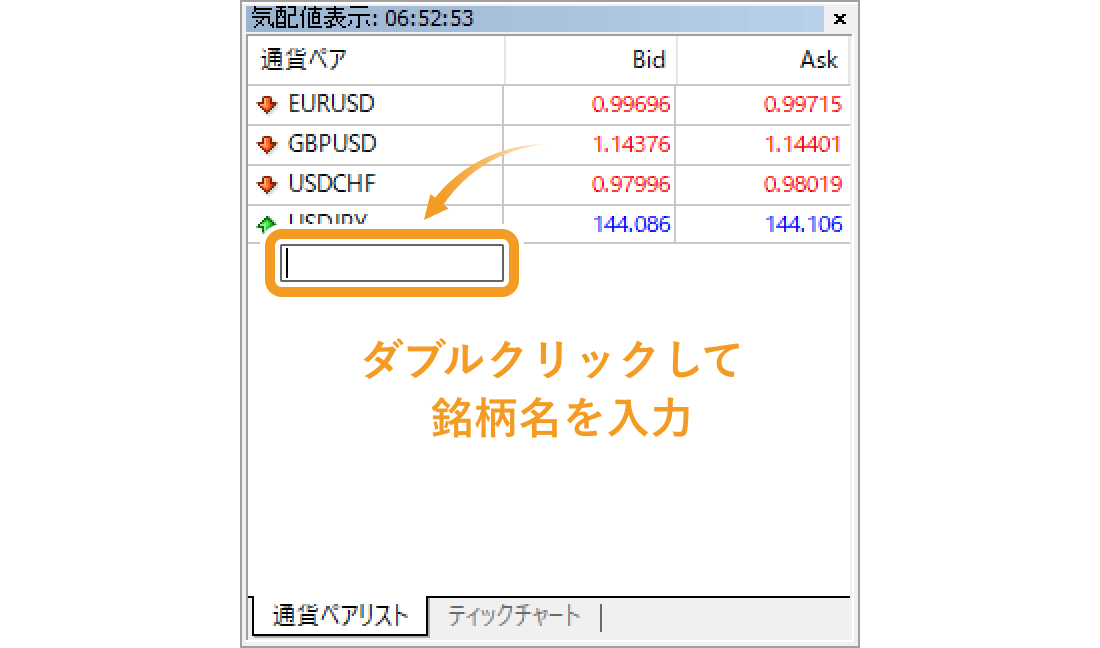
銘柄を選択して追加する場合
FXブローカーが提供している全銘柄から、特定の銘柄を選択して気配値表示欄に追加する場合は、メニュー一覧から「通貨ペア」を選択します。
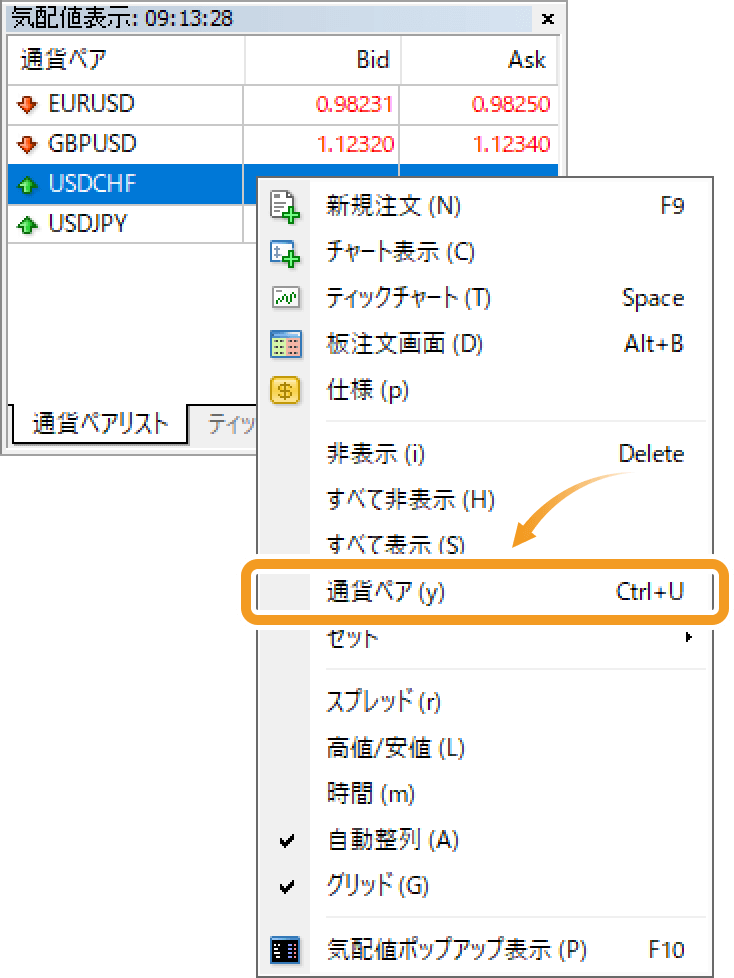
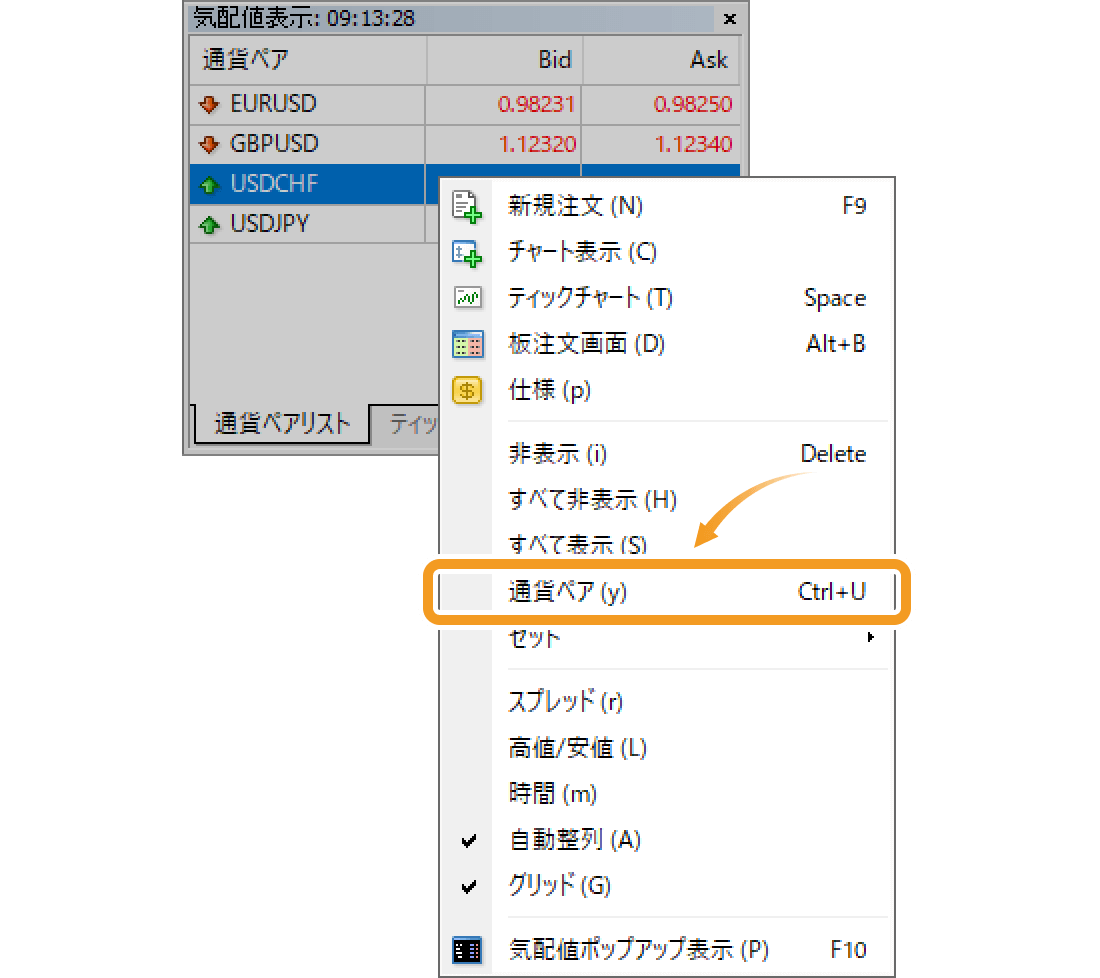
通貨ペアリスト画面が表示されます。現在表示されている銘柄は「$」アイコンが黄色で、表示されていない銘柄は「$」アイコンが灰色の状態です。表示させたい銘柄を選択してから右上の「表示」をクリックすると、「$」アイコンが黄色に変わって気配値表示欄に追加されます。また、表示させたい銘柄の「$」アイコンをダブルクリックすることでも、気配値表示欄における表示・非表示を切り替えることが可能です。
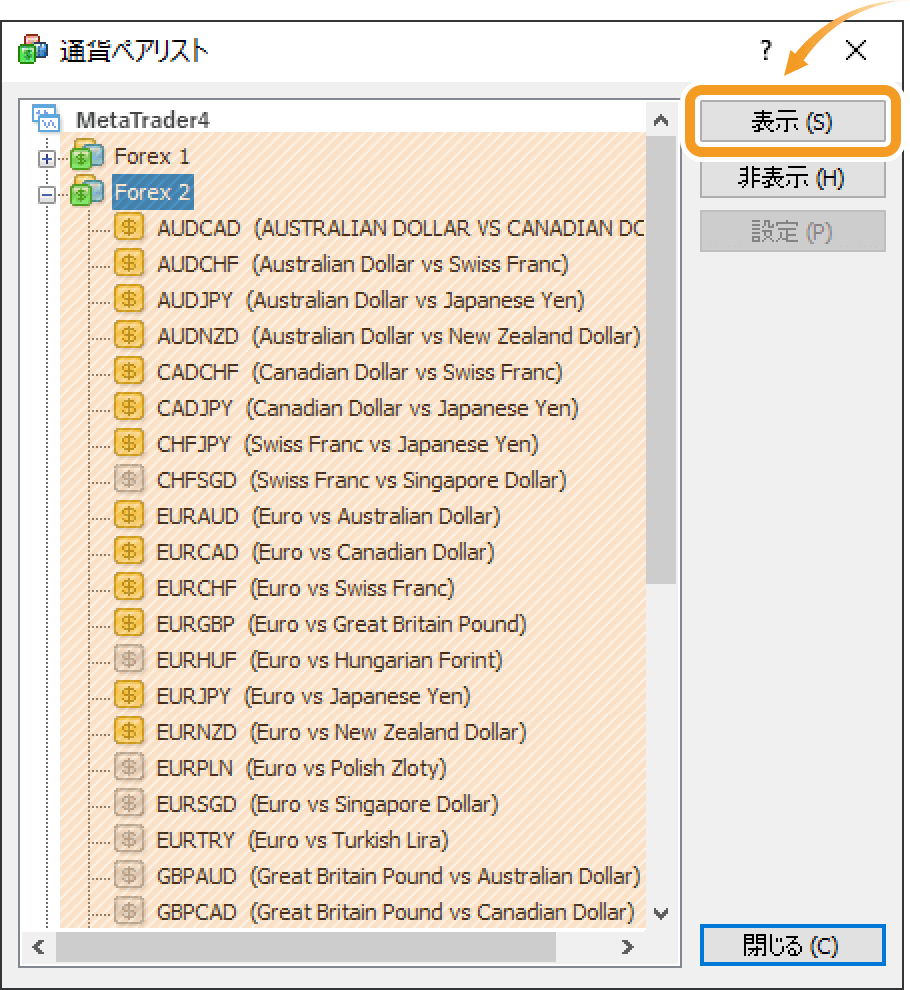
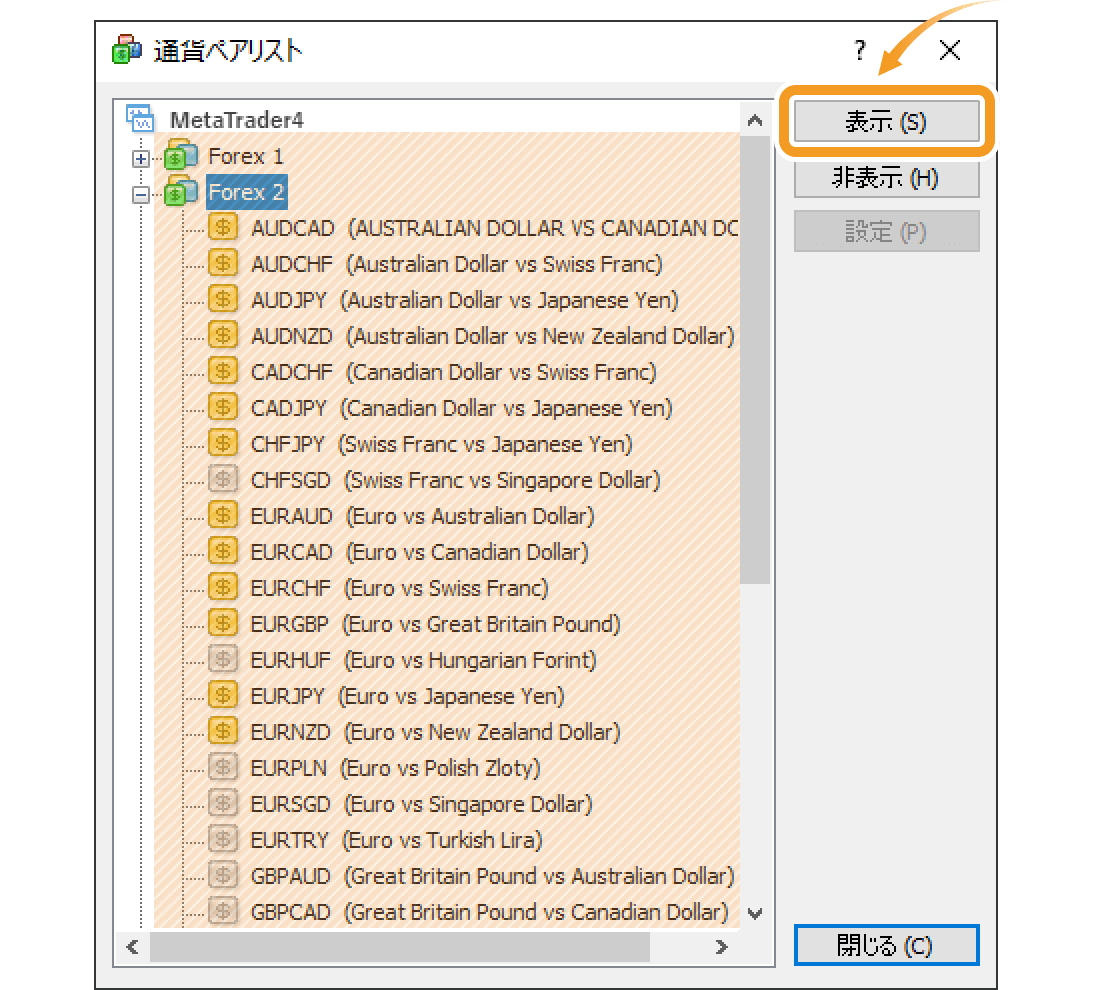
銘柄一覧は、メニューバーの「表示」から「通貨ペアリスト」を選択することでも表示することが可能です。
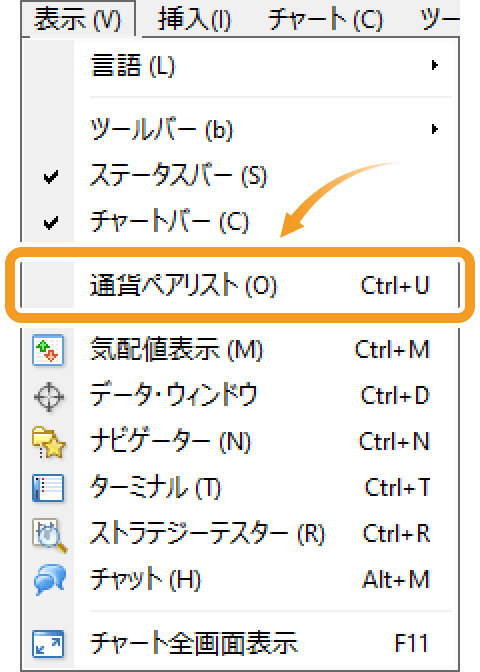
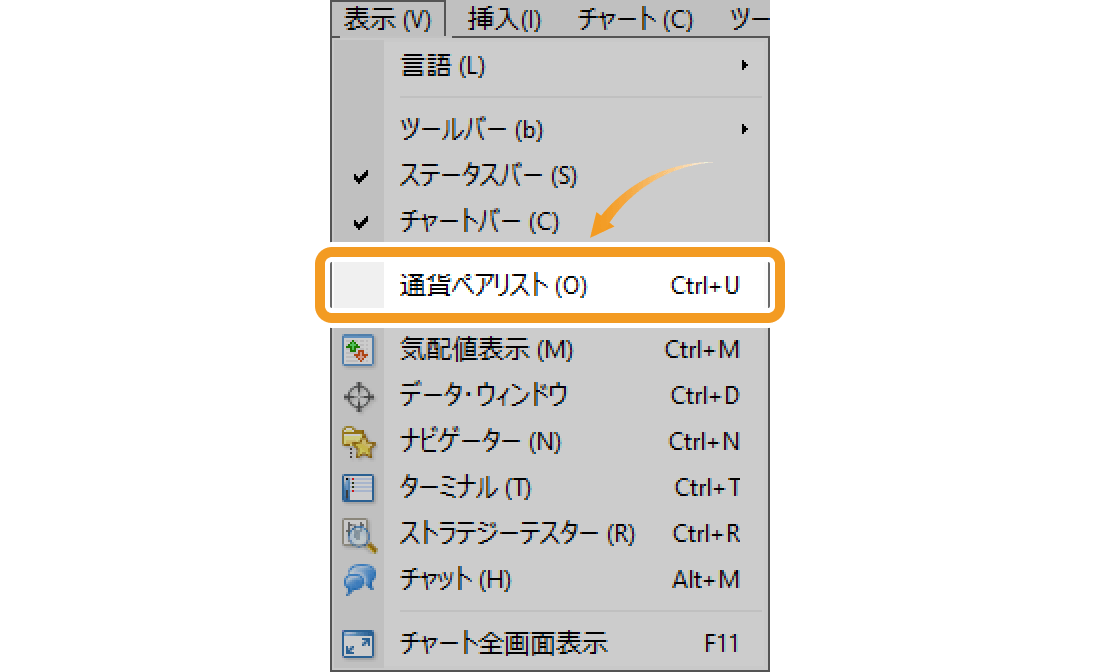

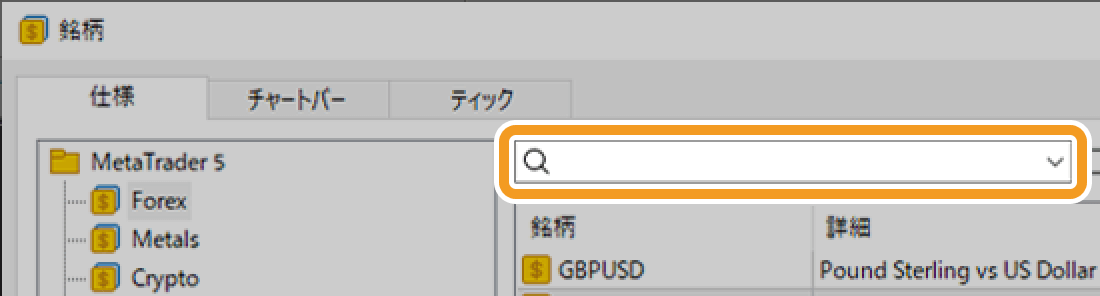
MT5版では、追加したい銘柄名を探せる検索ボックス機能があります。検索ボックスを利用することで、FXブローカーが提供している全銘柄の中から、入力した銘柄を検索することが可能です。提供銘柄数が多く、銘柄を探しづらい場合に有効な手段としてご利用いただけます。
セット機能を利用して追加する場合
「FXメジャー通貨」「FXマイナー通貨」など、各ブローカーが設定した銘柄セットをまとめて表示させる場合、メニュー一覧から「セット」にマウスポインターを合わせ、表示させたい銘柄セットを選択します。

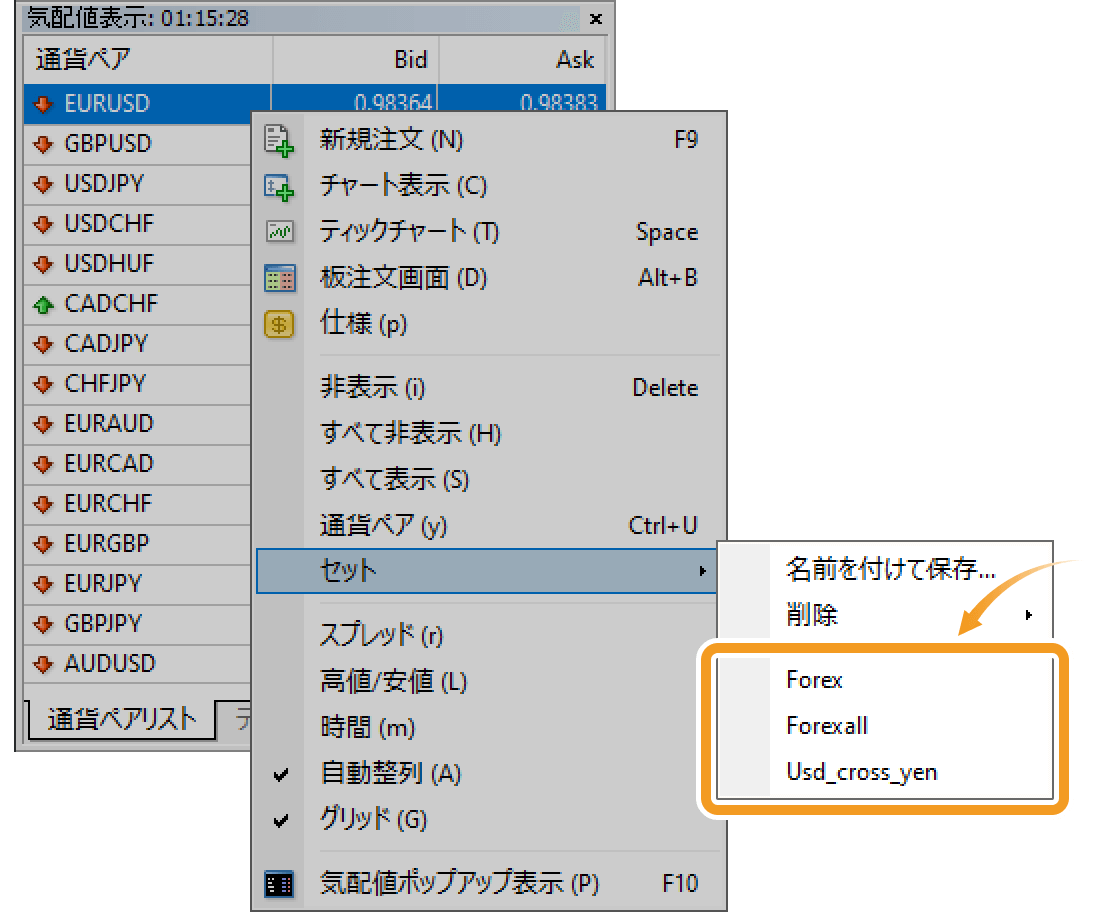
自分がよく使う銘柄のみを表示させた状態で、メニュー一覧から「セット」にマウスポインターを合わせて「名前を付けて保存...」をクリックすると、その銘柄セットを保存できます。例えば、ドル円とクロス円のみをまとめた銘柄セットを作ることが可能です。
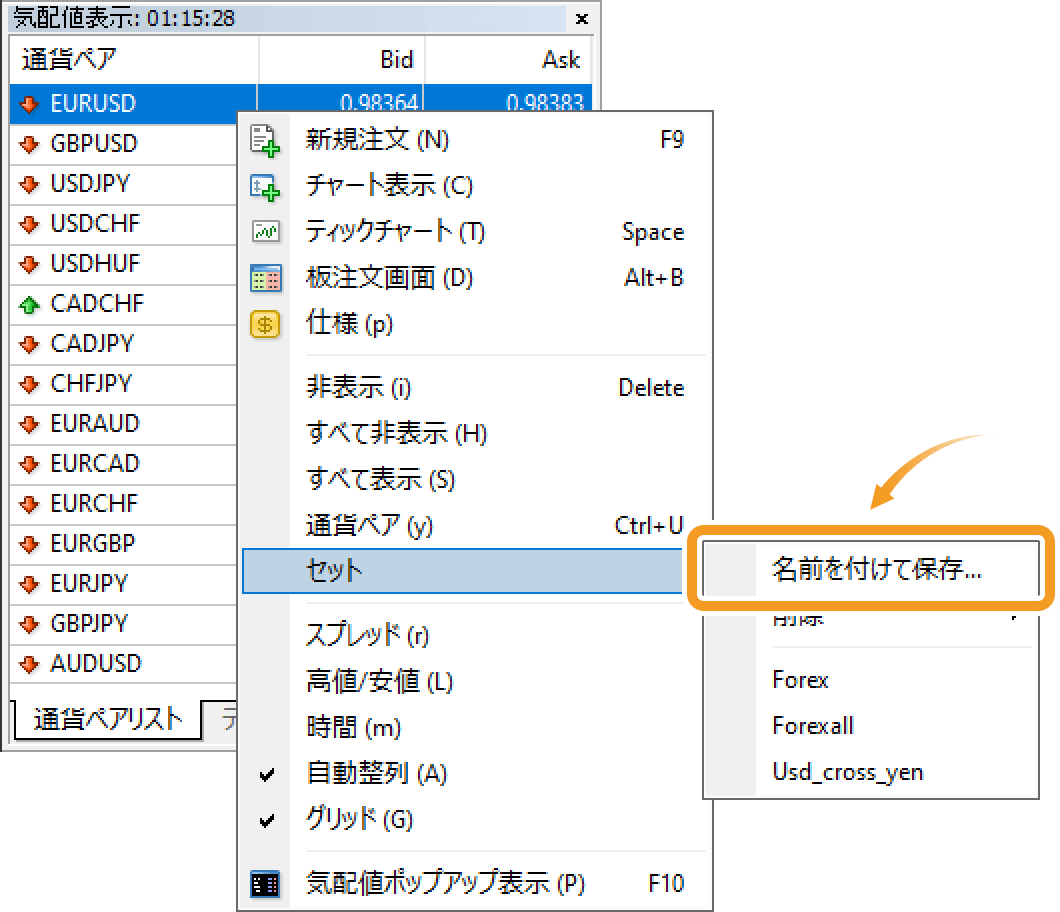
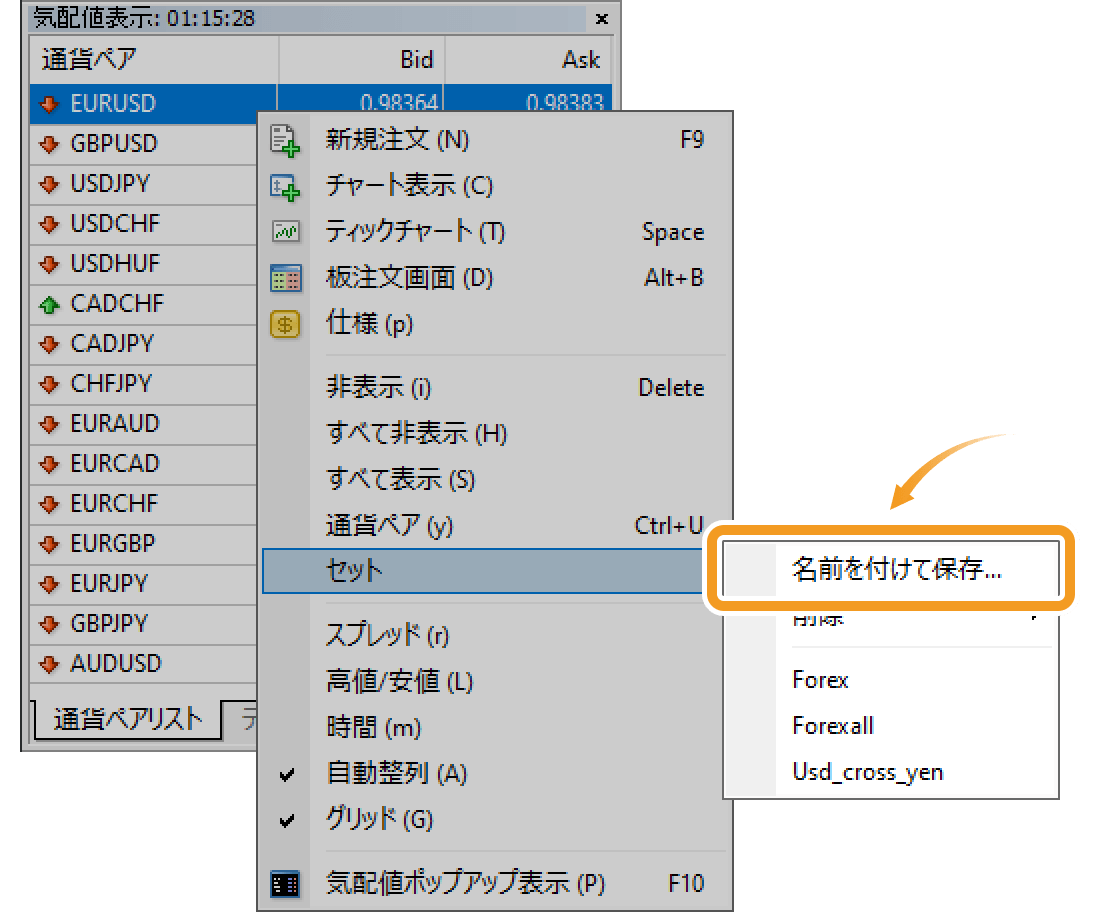
手順3
気配値表示欄に銘柄が追加されます。
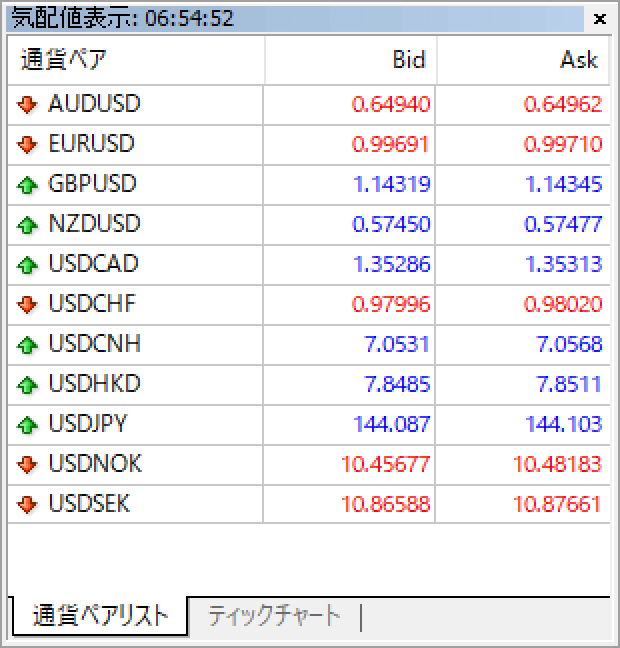
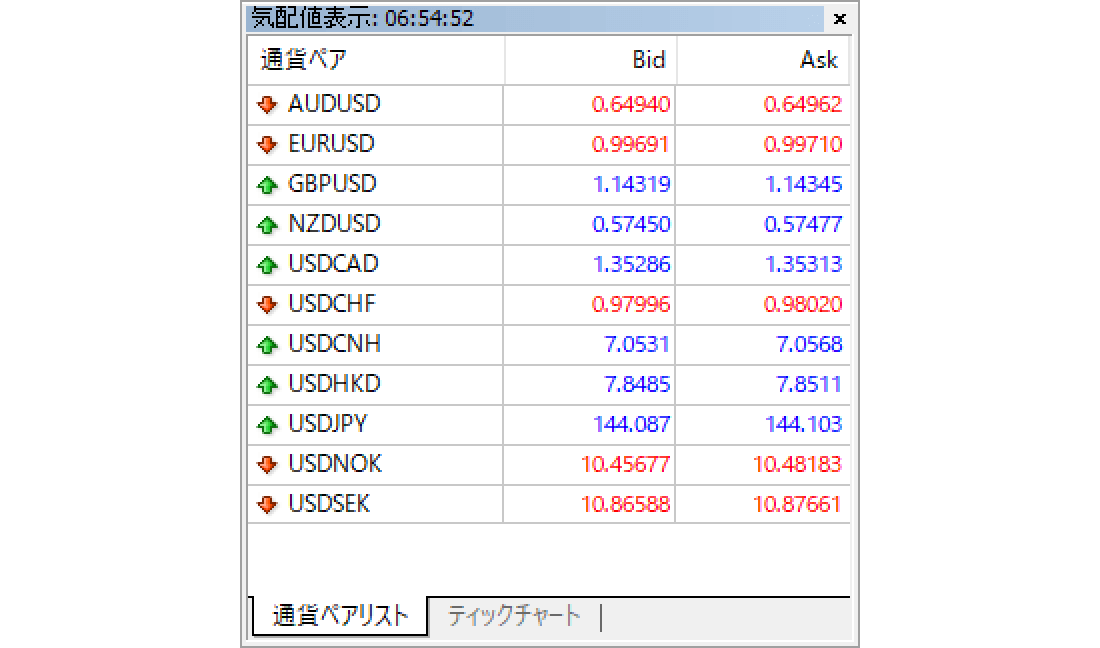
気配値表示欄に表示された特定の銘柄を非表示にする場合、非表示にしたい銘柄上で右クリックし、メニュー一覧から「非表示」を選択します。メニュー一覧から「すべて非表示」を選択すれば、全銘柄を非表示にすることも可能です。なお「すべて非表示」を選択しても、ポジションや予約注文がある銘柄と、チャートを開いている銘柄は気配値表示欄に残ります。
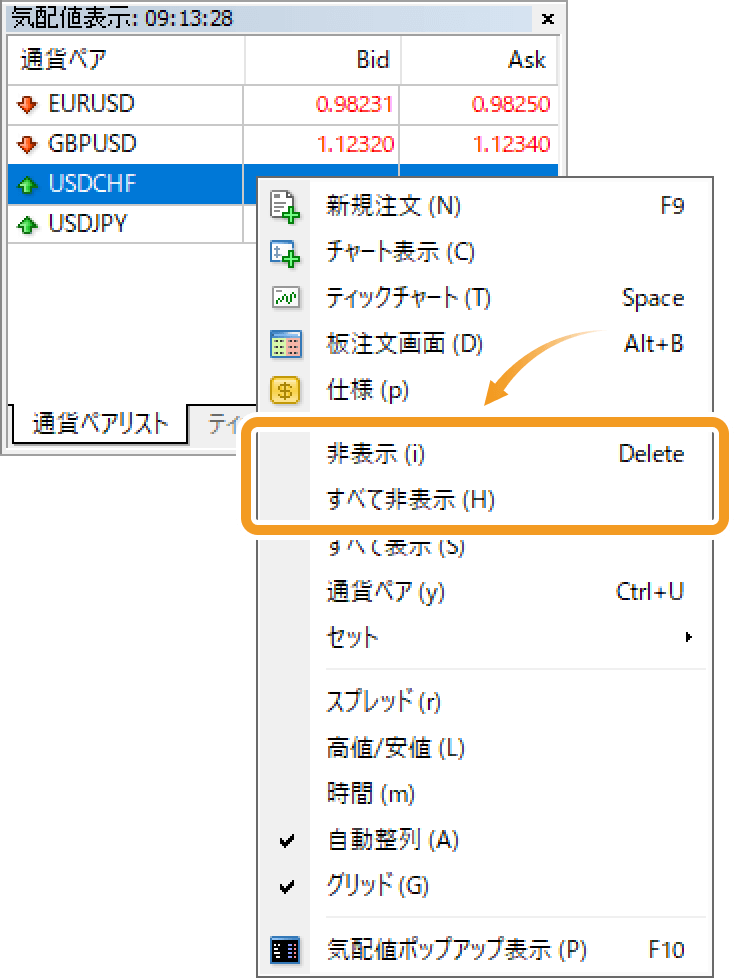
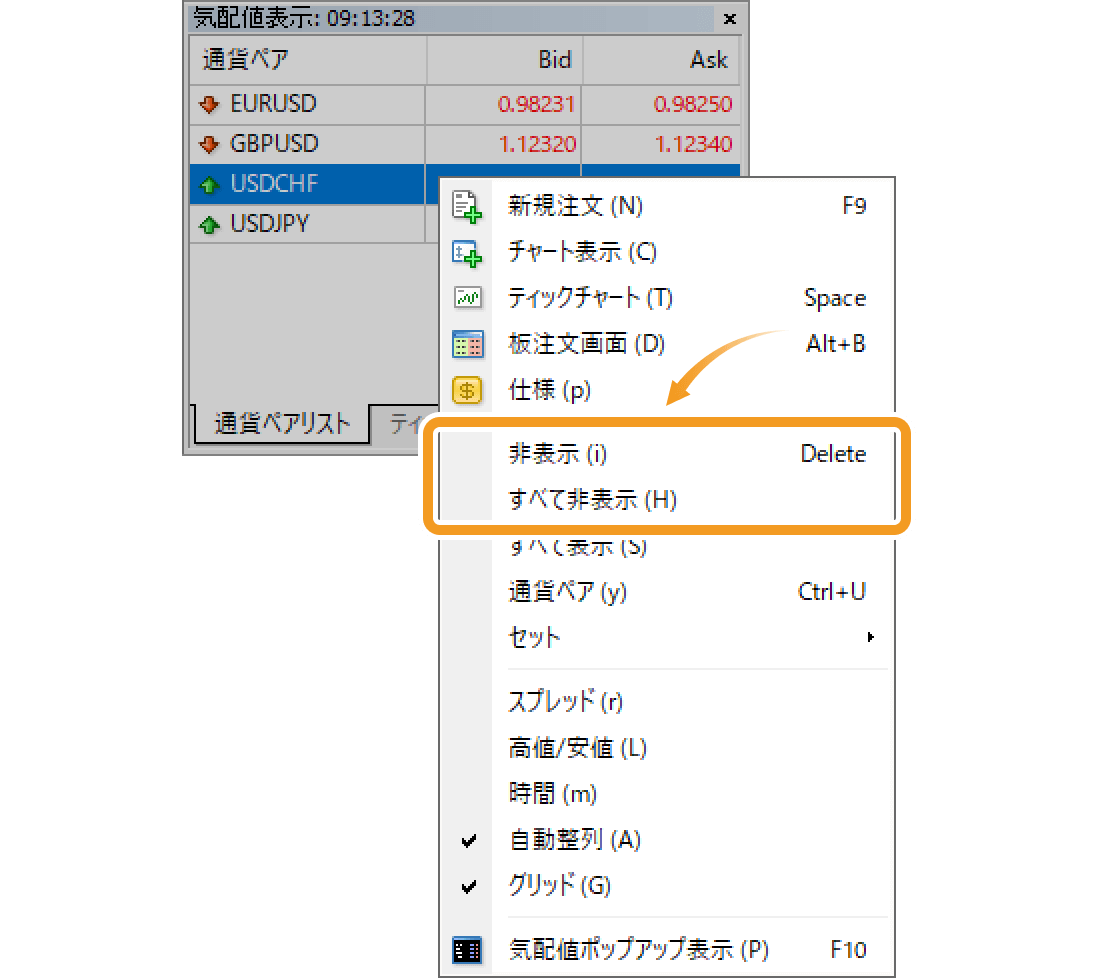
動画
手順1
気配値表示の「銘柄」タブ内で、右クリックします。
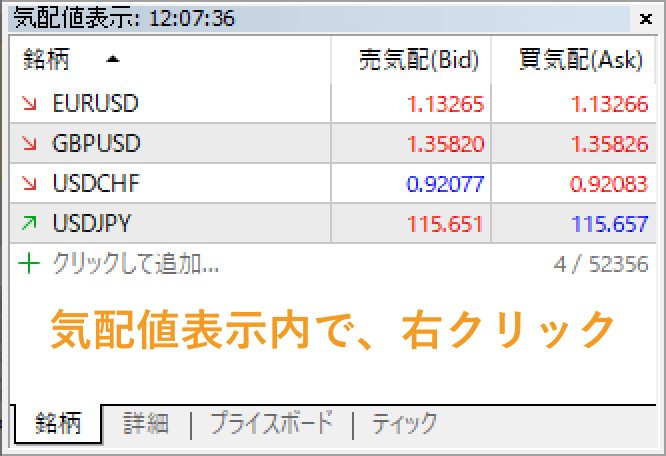
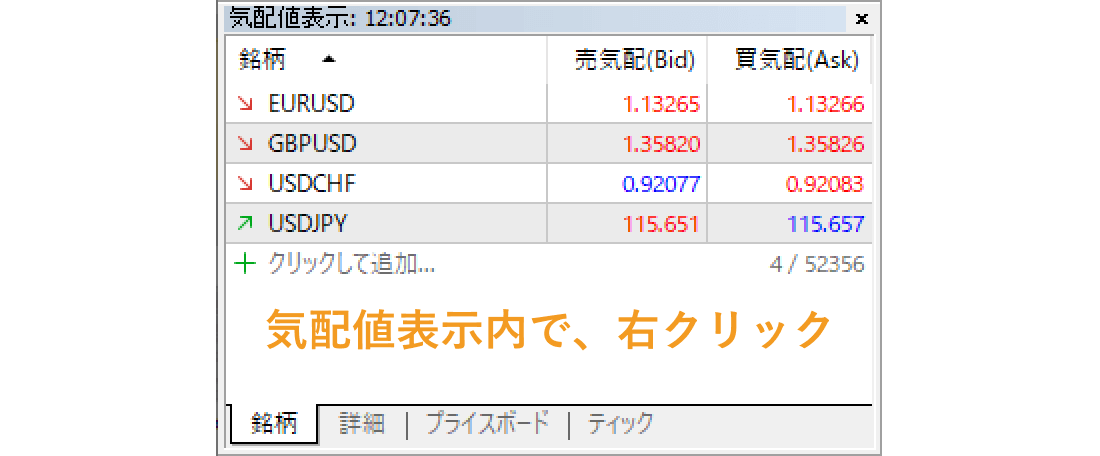
手順2
「気配値表示」欄へ銘柄を追加する方法には、「メニューから全て表示を選択する」「銘柄名を直接入力する」「銘柄一覧から銘柄を選択する」「セット機能を利用する」の4種類があります。
全て表示する場合
FXブローカーが提供している全銘柄を、気配値表示に追加する場合、メニュー一覧より、「全て表示」を選択します。
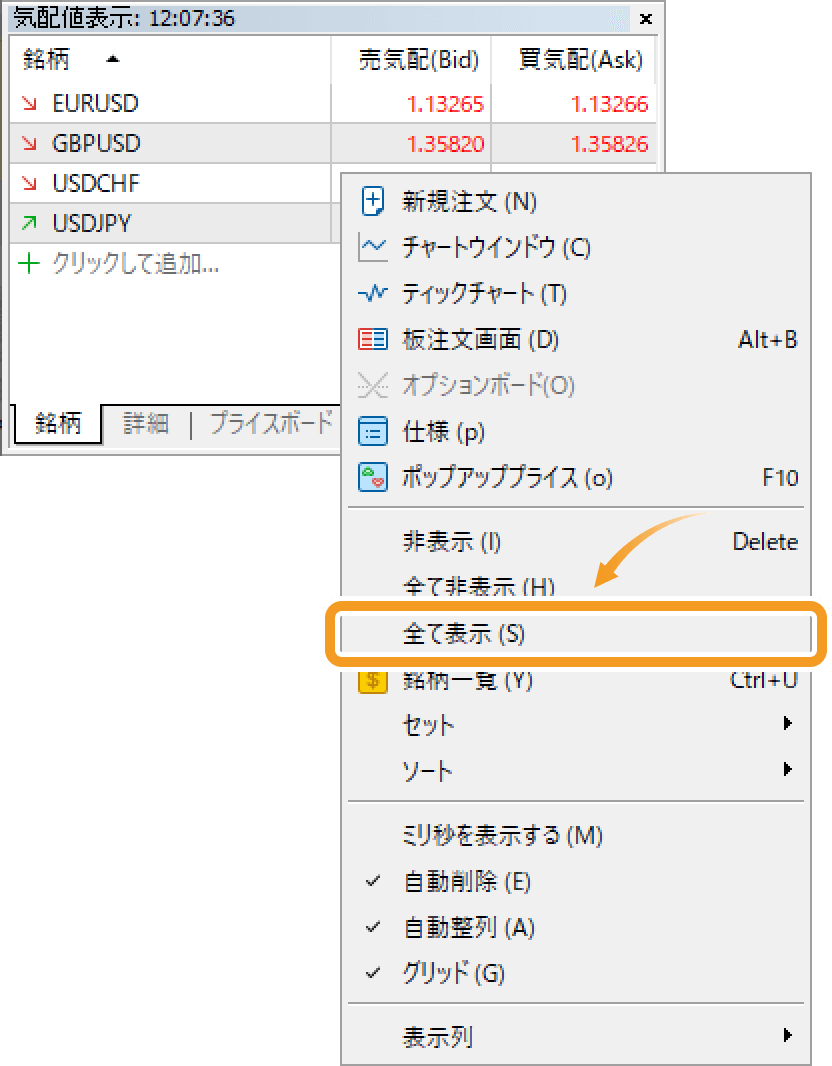
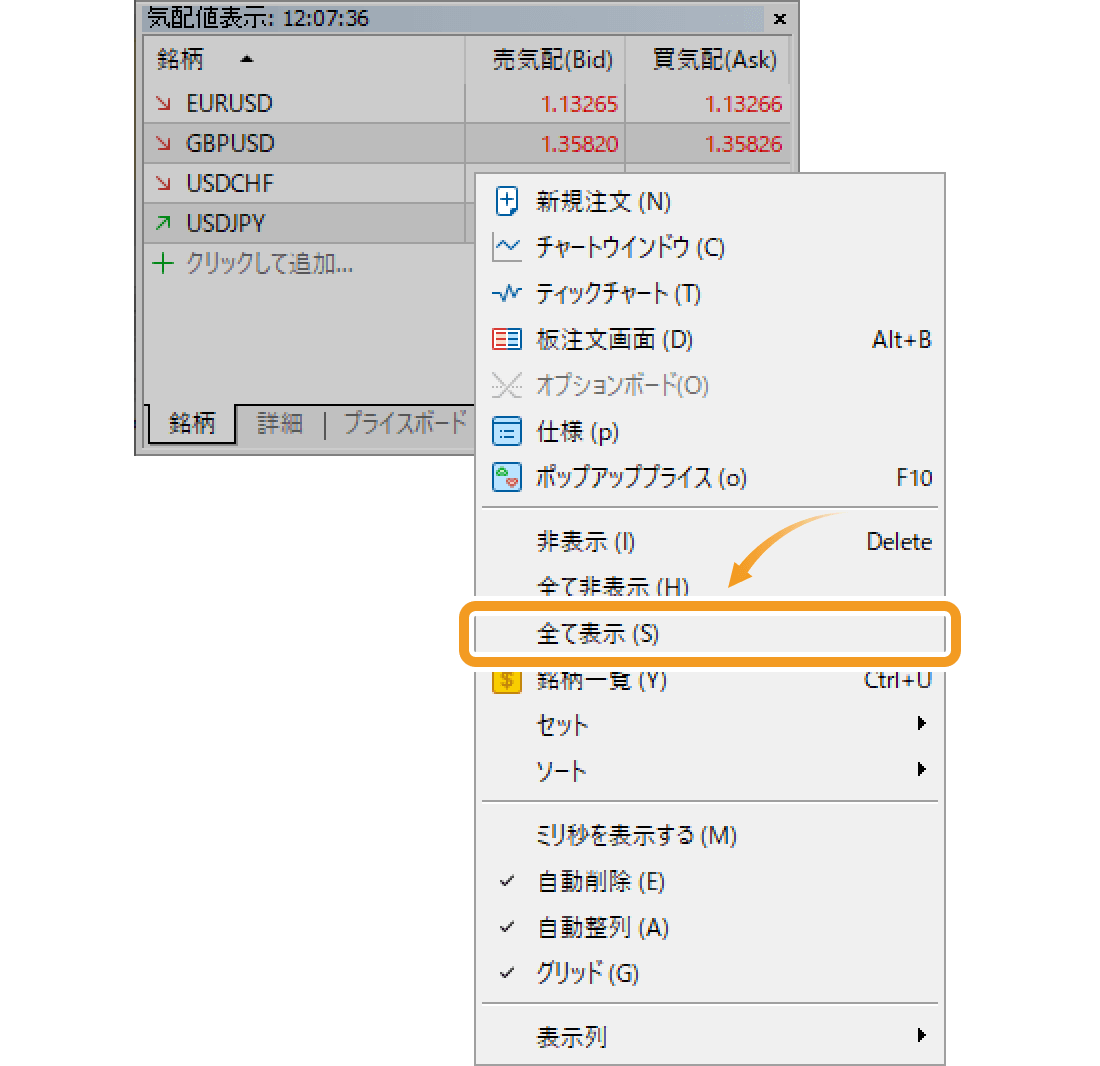
銘柄名を入力して追加する場合
銘柄名を入力して気配値表示に追加する場合、表示されている銘柄一覧の最下部にある「クリックして追加」をクリックし、追加したい銘柄名を入力します。
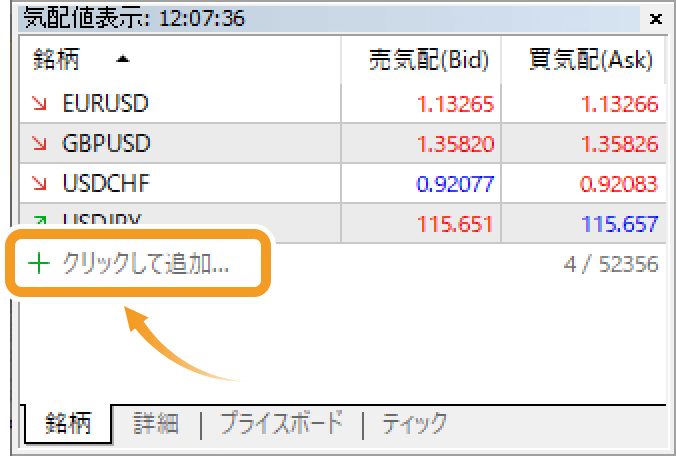
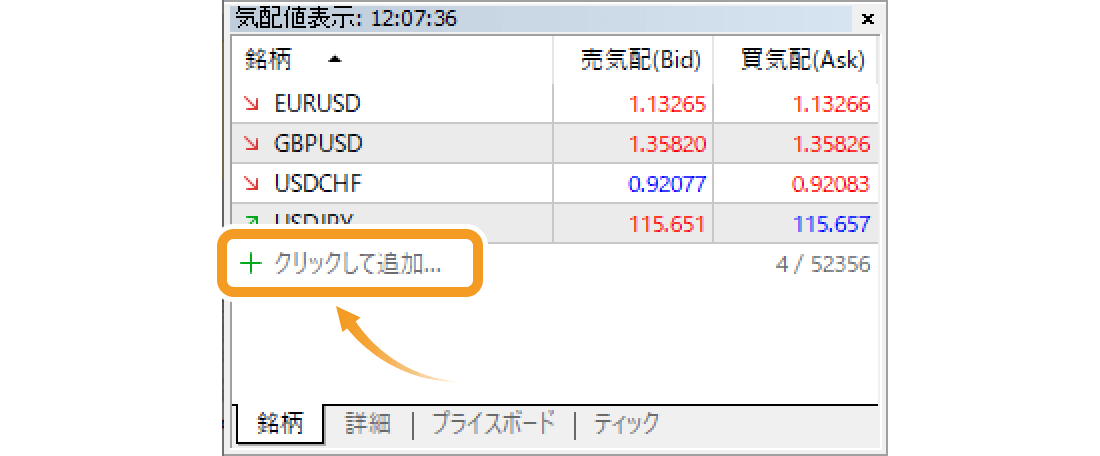
銘柄を選択して追加する場合
銘柄一覧から銘柄を選択して気配値表示に追加する場合、メニュー一覧より、「銘柄一覧」を選択します。
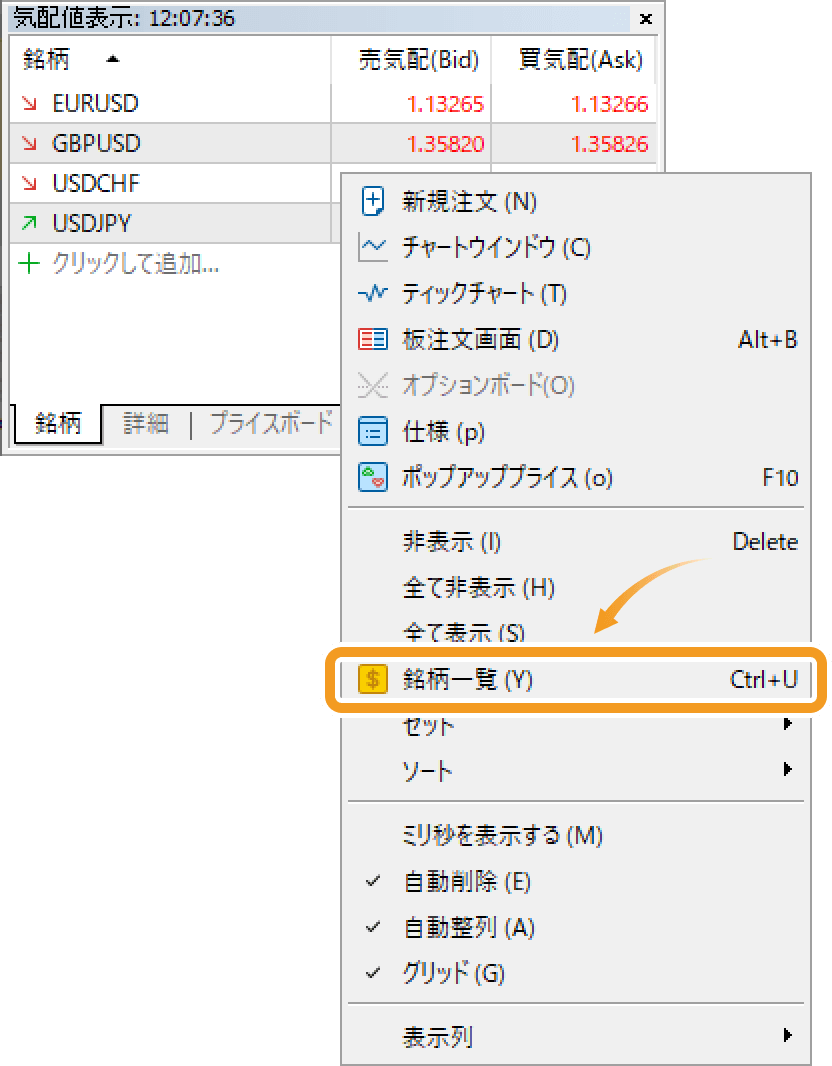
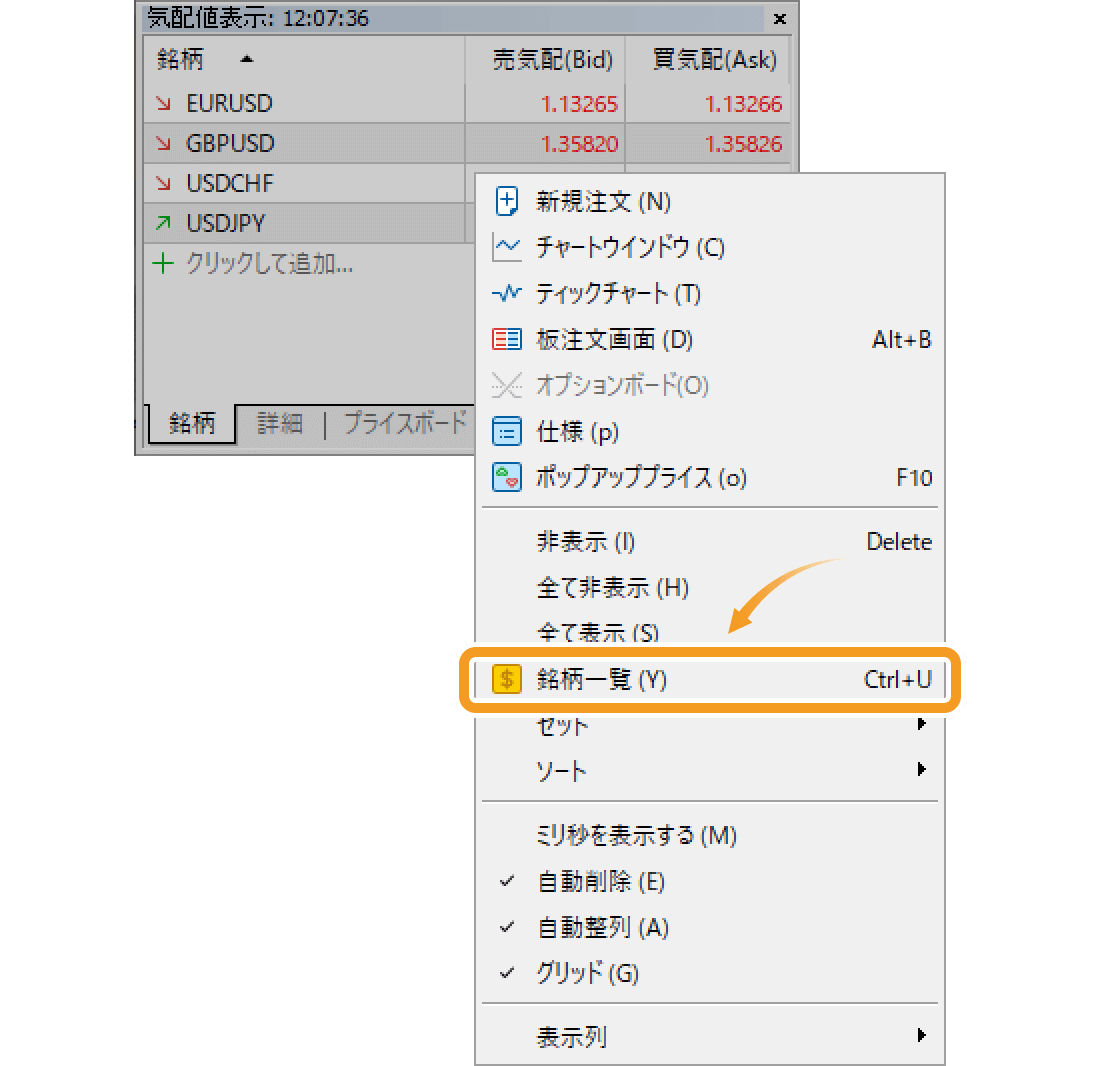
「仕様」タブ内で追加したい銘柄を選択し、「銘柄を表示する」ボタンをクリックすると、「$」アイコンが黄色に変わり、気配値表示に追加されます。「$」アイコンが黄色の場合、気配値表示に表示されている銘柄であることを、「$」アイコンが灰色の場合、非表示の銘柄であることを示します。表示させたい銘柄の「$」アイコンをダブルクリックすることで、気配値表示の表示・非表示を切り替えることも可能です。
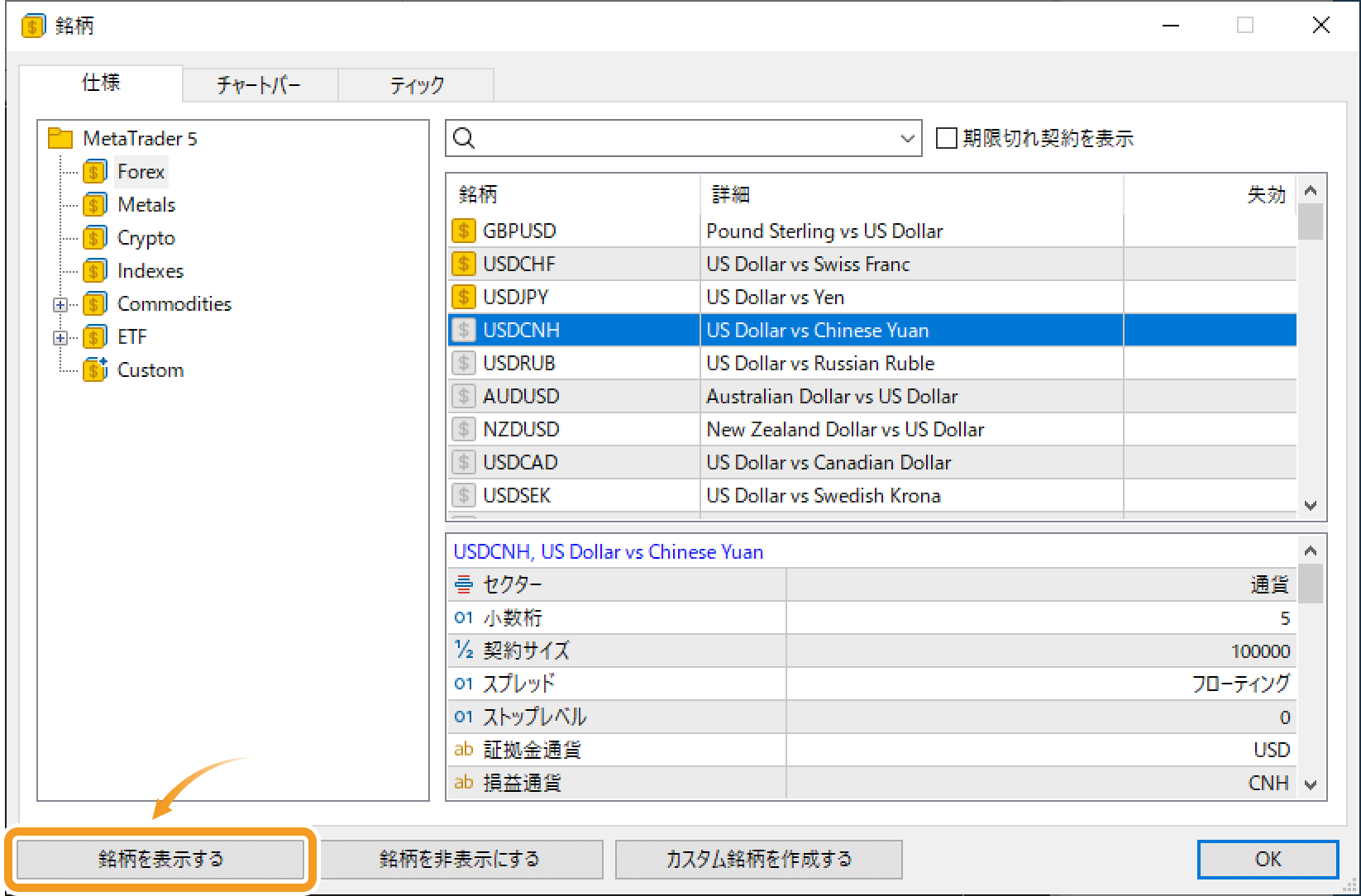
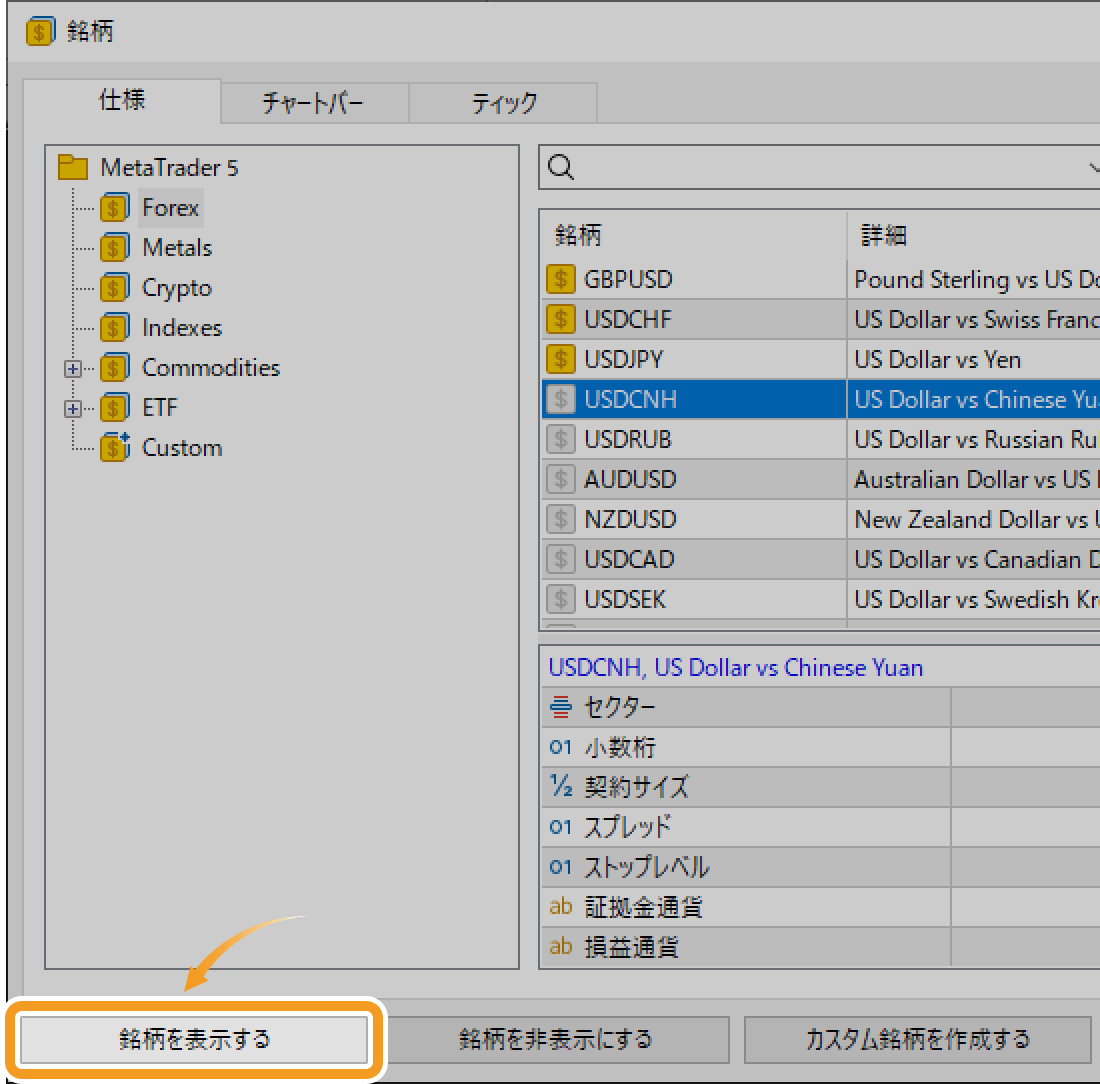
銘柄一覧は、メニューバーの「表示」から「銘柄」を選択することでも表示することが可能です。
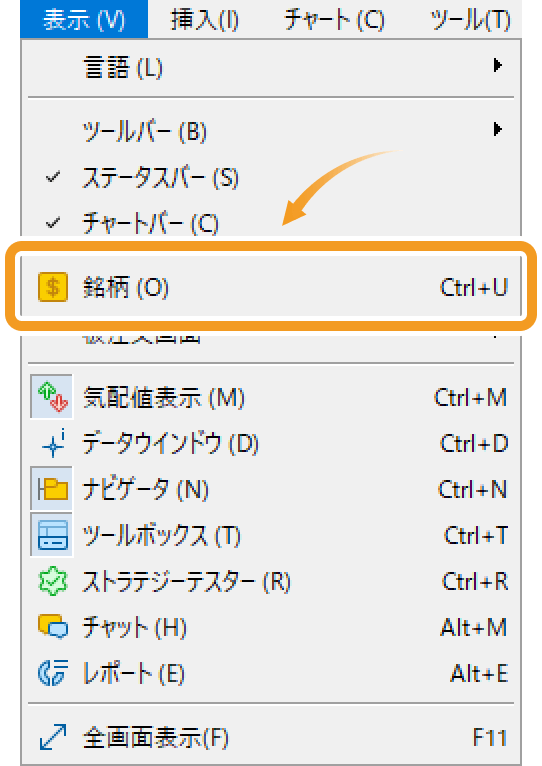
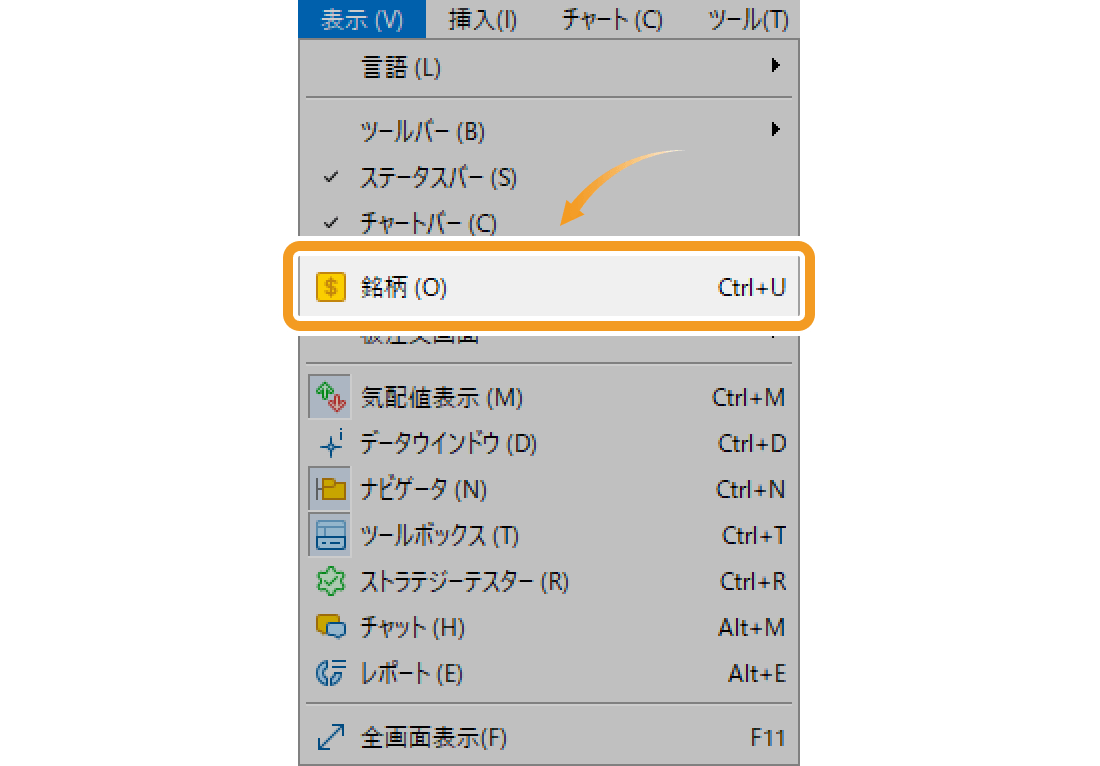

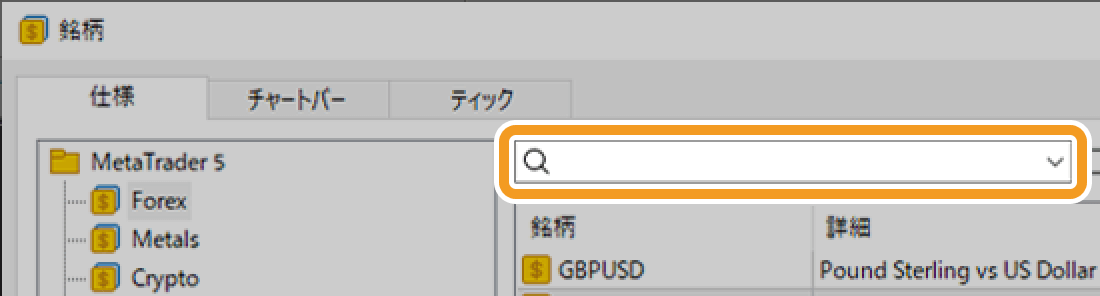
追加したい銘柄名を検索ボックスに入力すると、FXブローカーが提供している全銘柄の中から入力した銘柄を検索することができます。提供銘柄数が多く、銘柄を探しづらい場合に有効な手段としてご利用頂けます。
セット機能を利用して追加する場合
「FXメジャー通貨」「FXマイナー通貨」など、各ブローカーが設定した銘柄セットをまとめて表示させる場合、メニュー一覧より、「セット」にマウスポインターを合わせ、表示させたい銘柄セットを選択します。
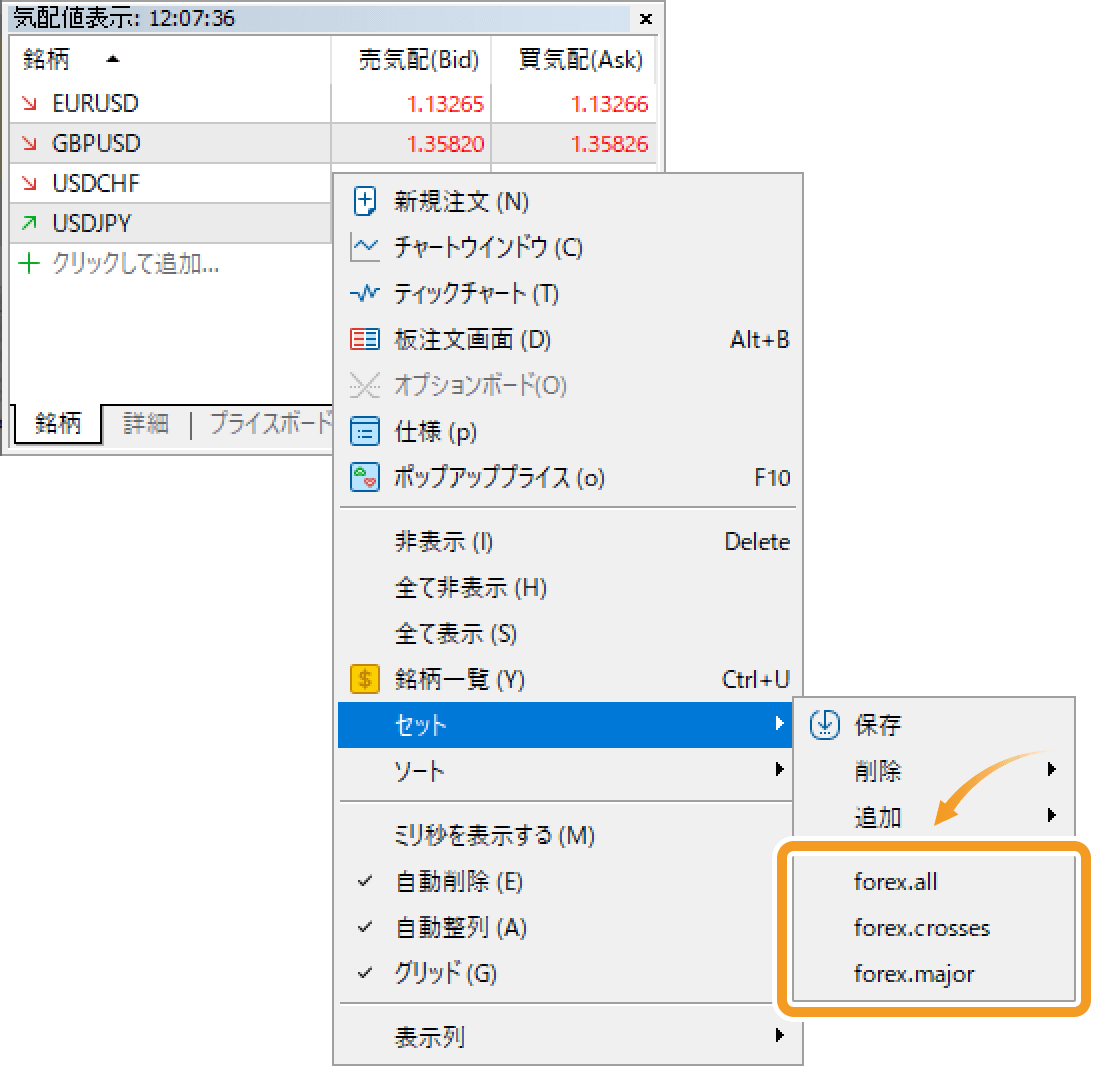
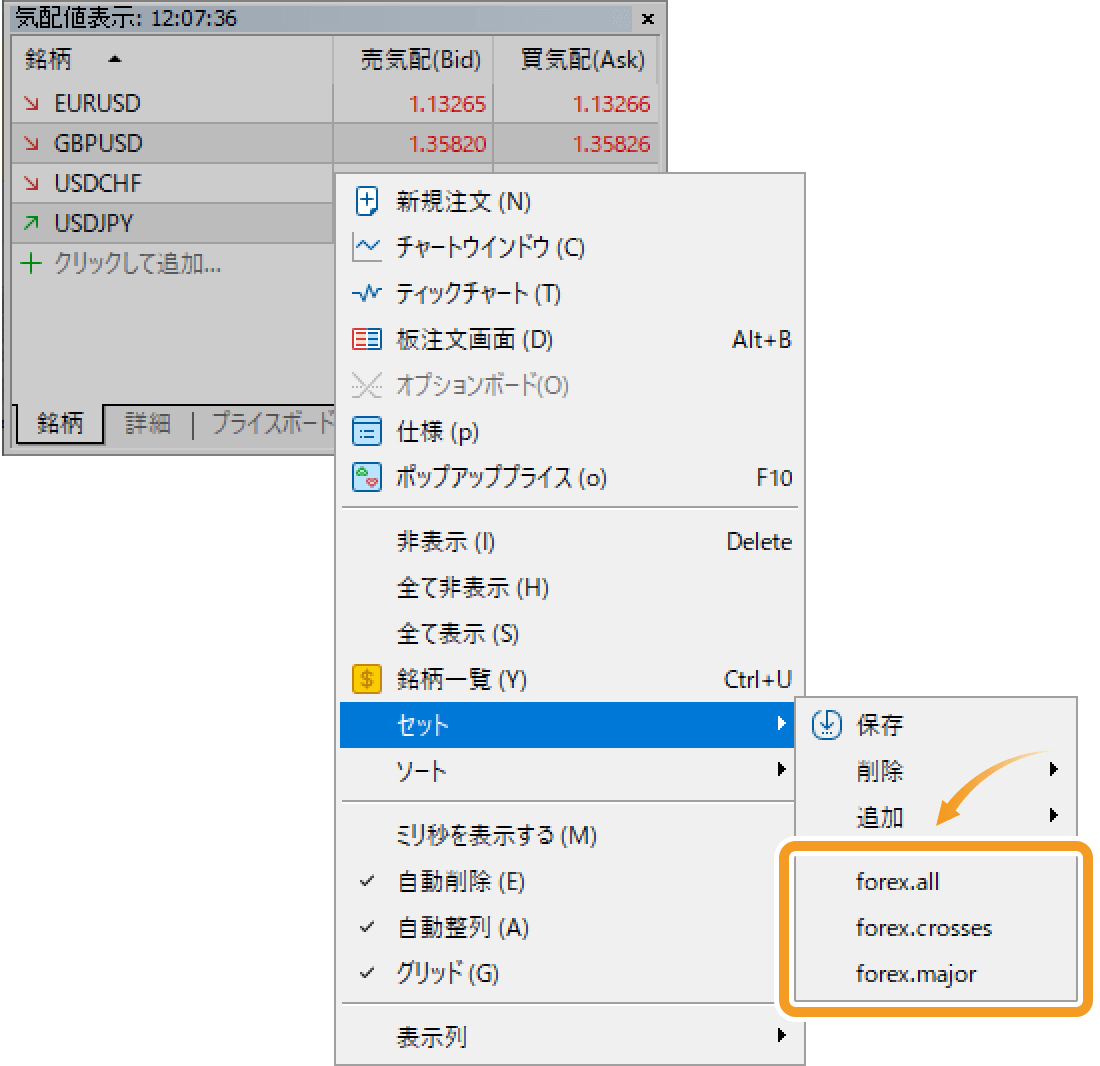
自分がよく使う銘柄のみを表示させた状態で、セットにマウスポインターを合わせ、「保存」をクリックすると、そのセットを保存することができます。既存のセット名と被らないファイル名をつけて、指定のフォルダに「.set」ファイルを保存することで、セットの保存が可能です。
手順3
気配値表示に、銘柄が追加されます。
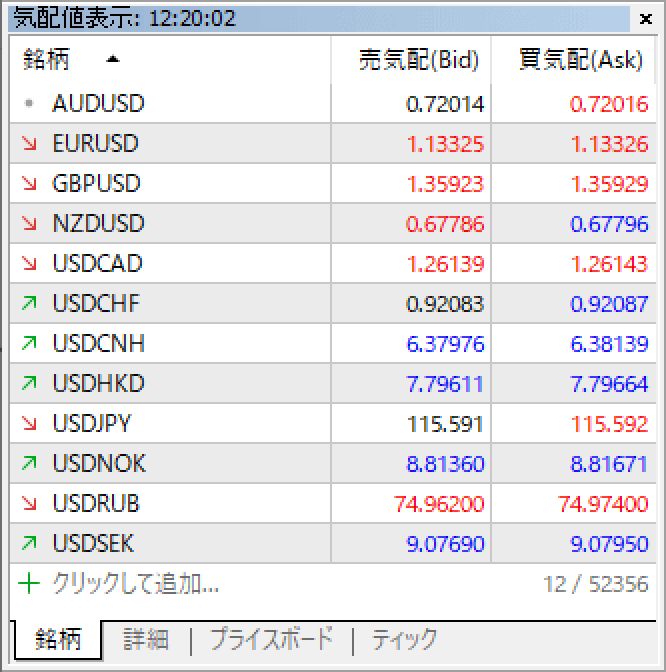
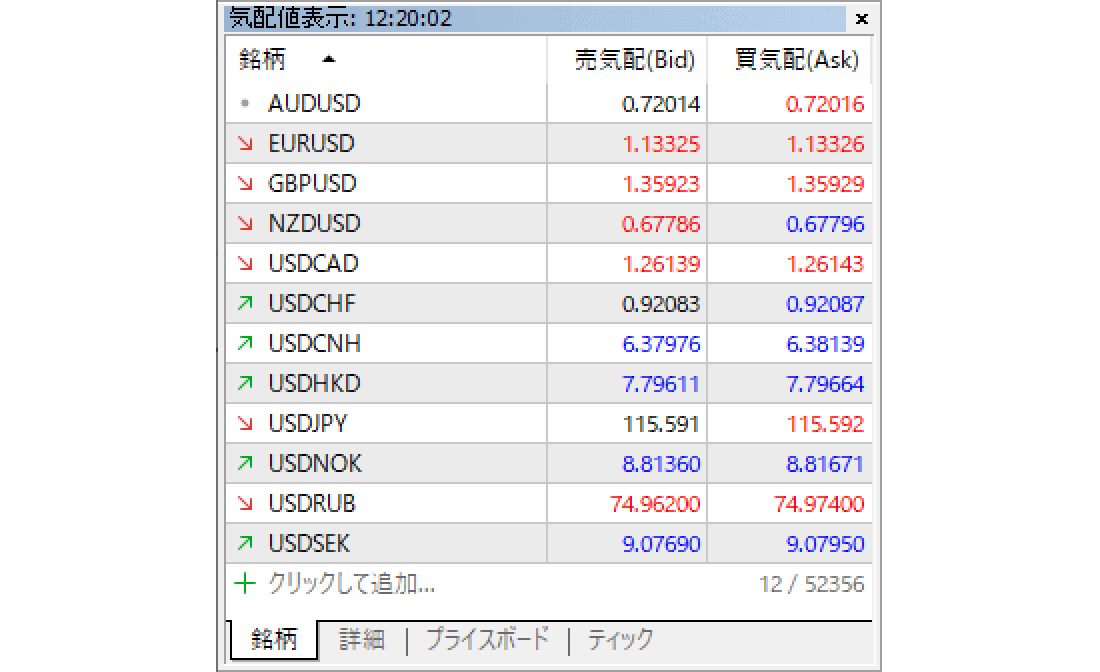
気配値表示に表示された、特定の銘柄を非表示にする場合、非表示にしたい銘柄上で右クリックし、メニュー一覧より「非表示」を選択します。全銘柄を非表示にする場合は、メニュー一覧より、「全て非表示」を選択します。なお、全て非表示を選択しても、ポジションや予約注文がある銘柄と、チャートを開いている銘柄は気配値表示に残ります。
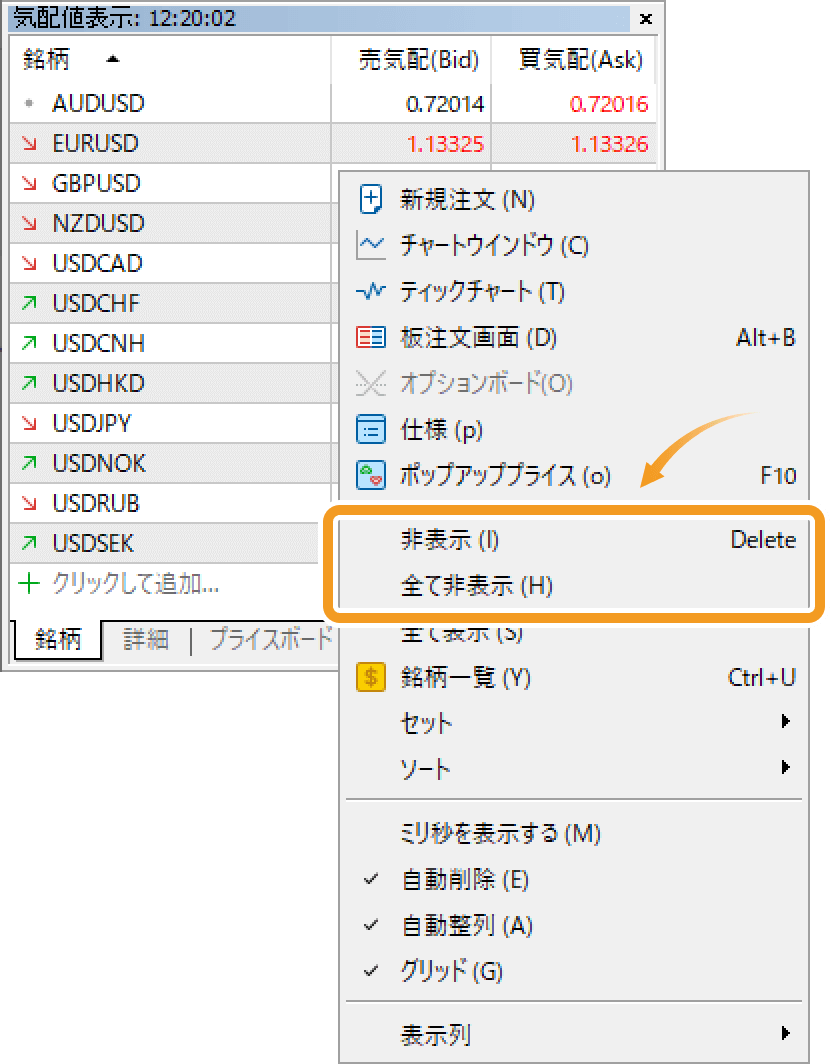
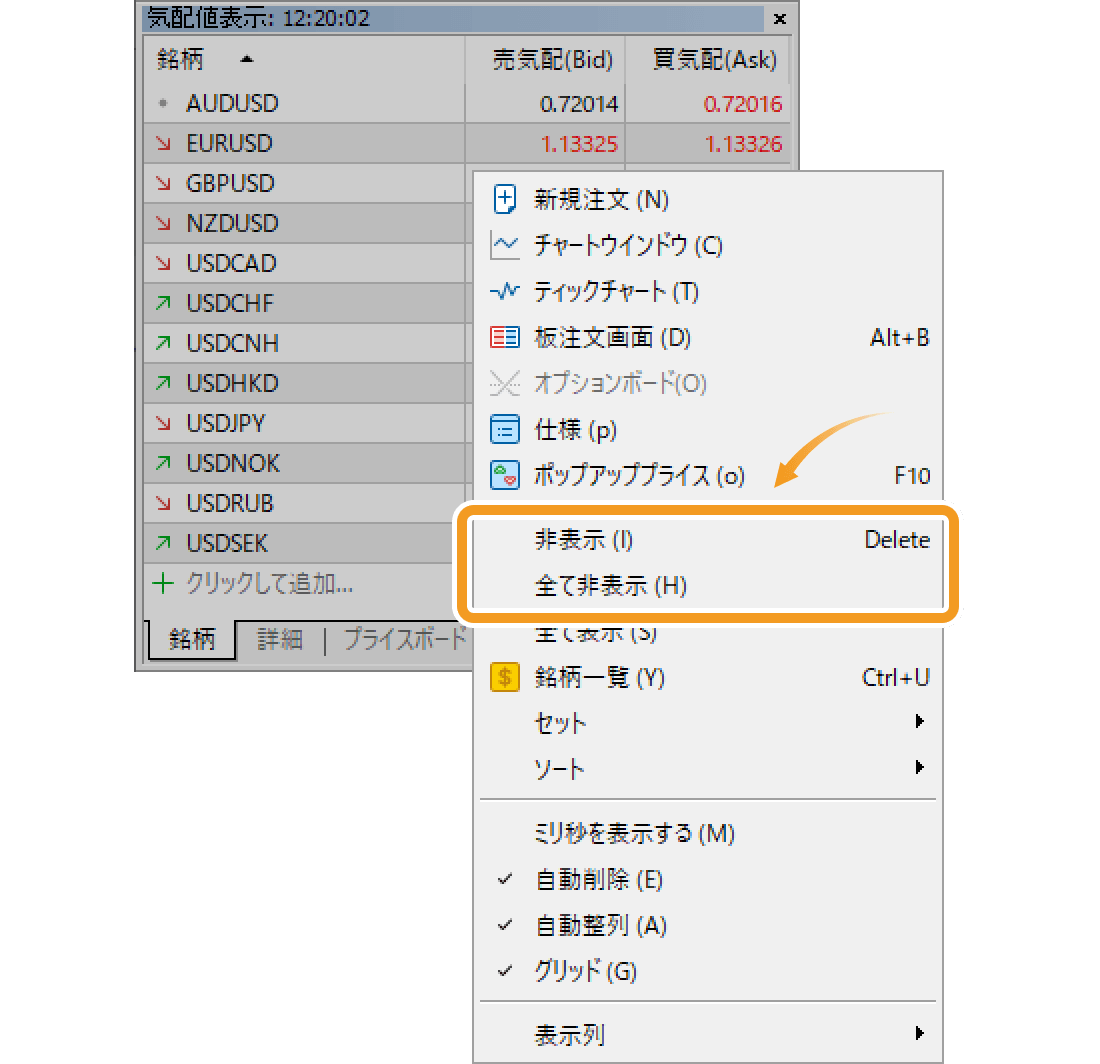
動画
この記事はお役に立ちましたか?
0人中0人がこの記事が役に立ったと言っています
貴重な意見をいただきありがとうございます。
FXONでは、このウェブサイトの機能向上とお客様の利便性を高めるためにクッキー使用しています。本ウェブサイトでは、当社だけではなく、お客様のご利用状況を追跡する事を目的とした第三者(広告主・ログ解析業者等)によるクッキーも含まれる可能性があります。 利用の方針

